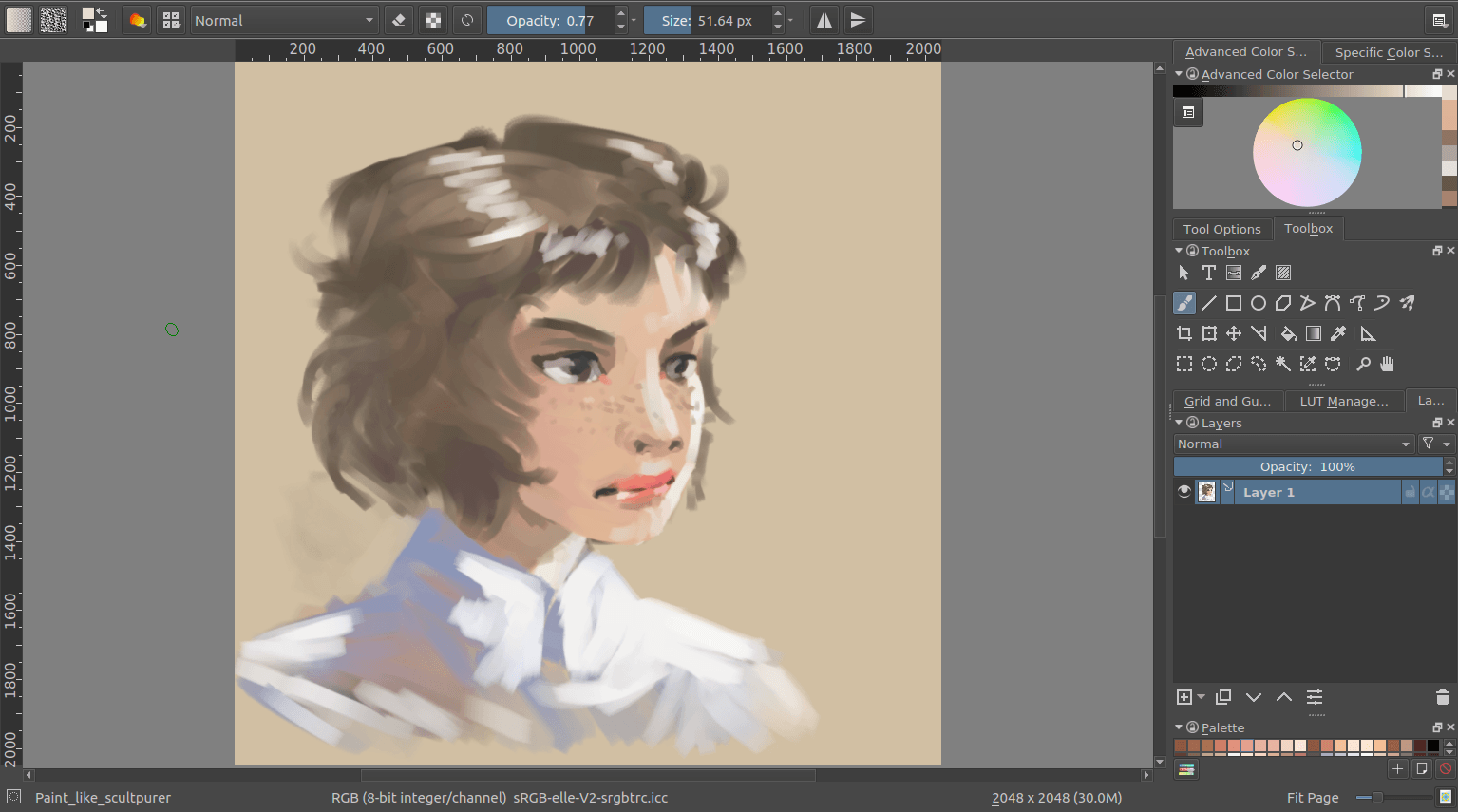ブラシヒント:スカルプトブラシ¶
質問¶
Sinix さんの paint-like-a-sculptor 動画にあるようなブラシはどうやって作るのですか?
実はとても簡単で、Krita3.0でバグ修正が予定されていることから最も簡単になります。
最初に既定のプリセットから Basic_Wet を選択し、F5 キーでブラシエディタに入ります。
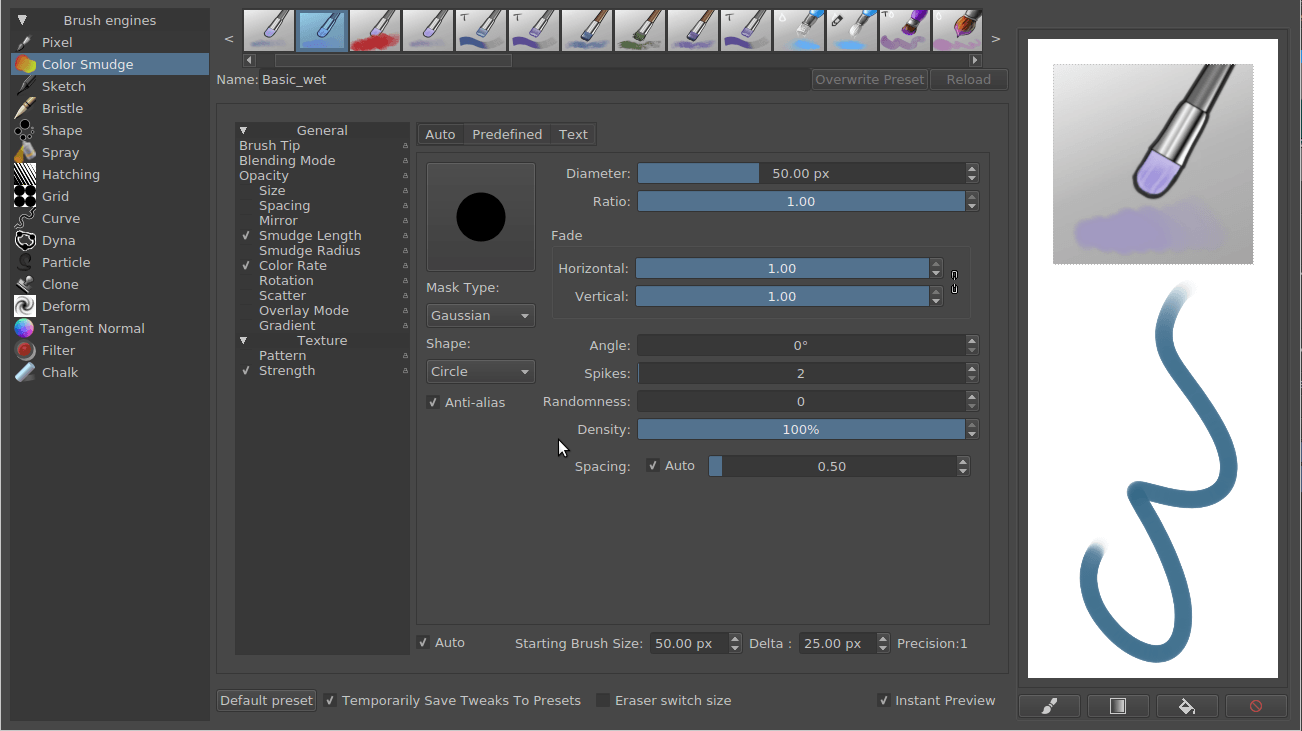
それから 不透明度 に行き、センサーから 筆圧 を無効化、減衰 を有効にして上に表示されているように曲線を逆転させます。
これでストロークが続くごとに色の割合が下がり混色ブラシになります。
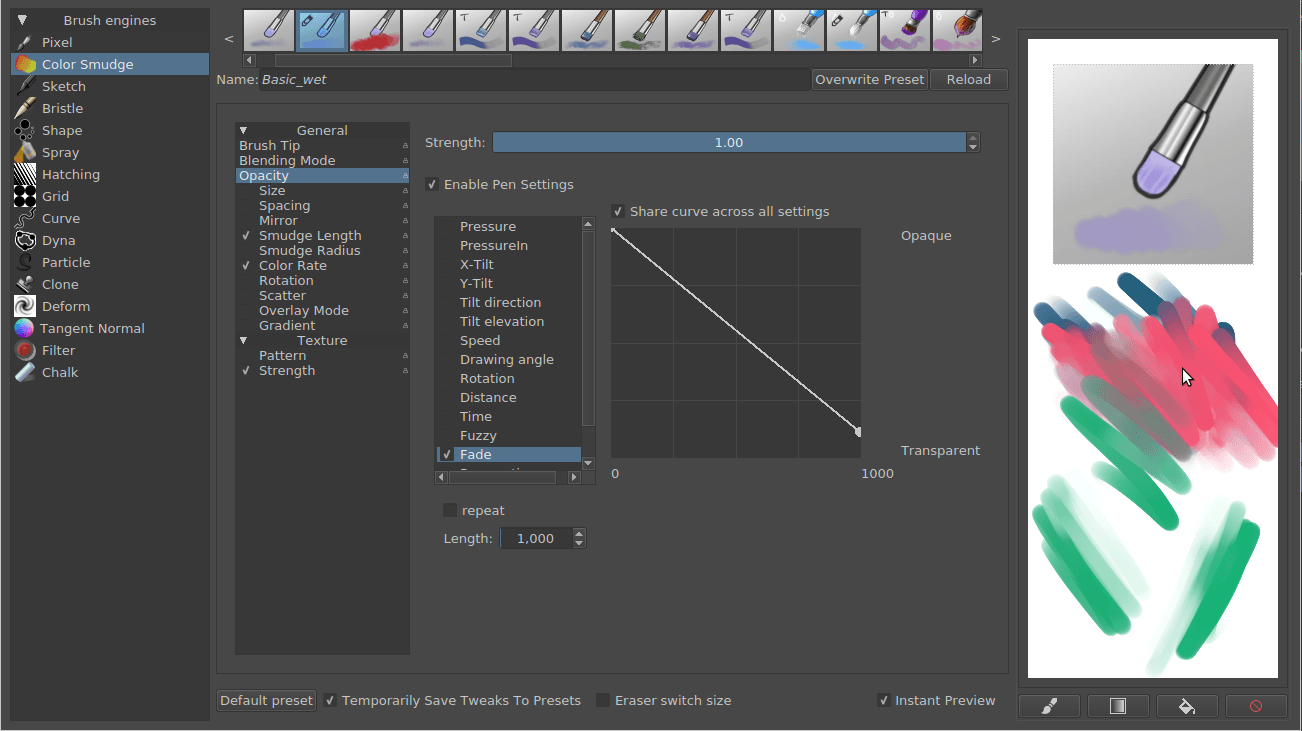
減衰 センサーはブラシサイズに基づいてストロークの長さを決めます。距離 センサーは実際のピクセル数で、時間 は実際の秒数に基づきます。
それから を選択して、既定の A_Angular_Church_HR ブラシ形状を選択します。
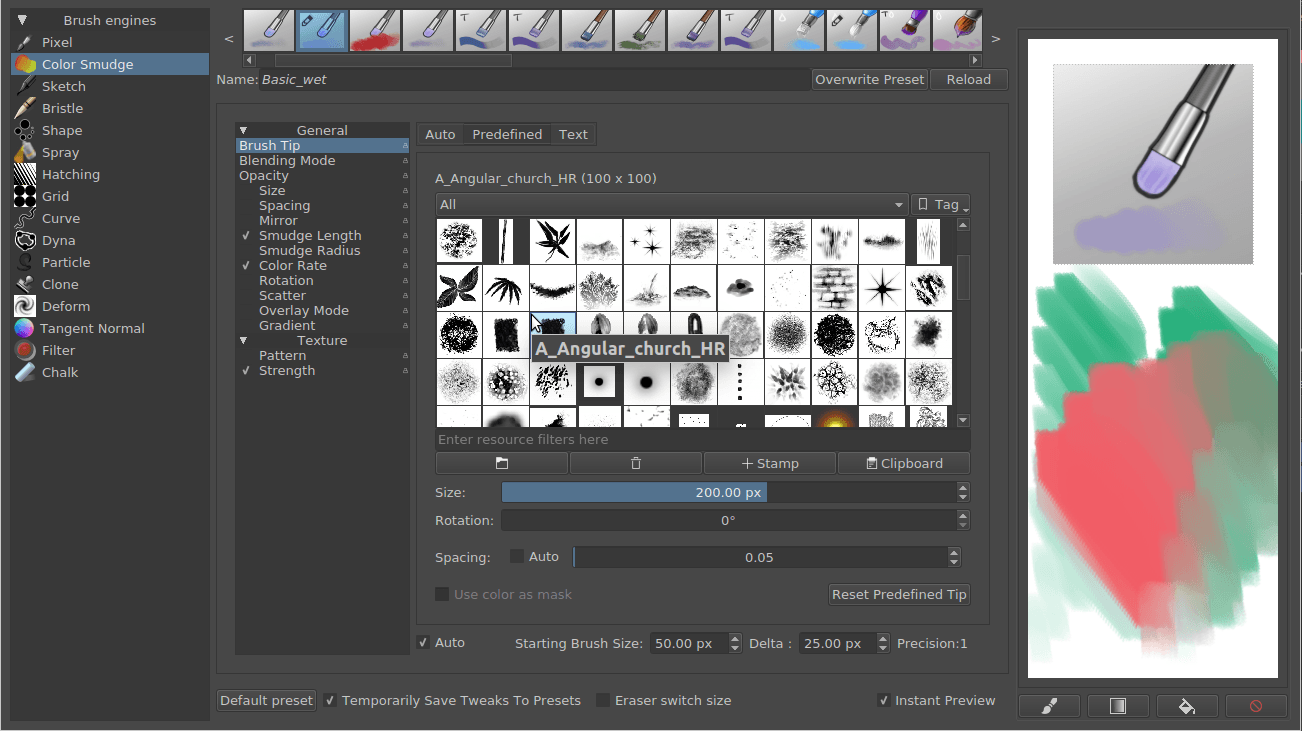
これで良いテクスチャの四角いブラシになります。
もちろん、これでは混色するのにストロークの長さが長くなってしまいますので、不透明度 に戻ります。
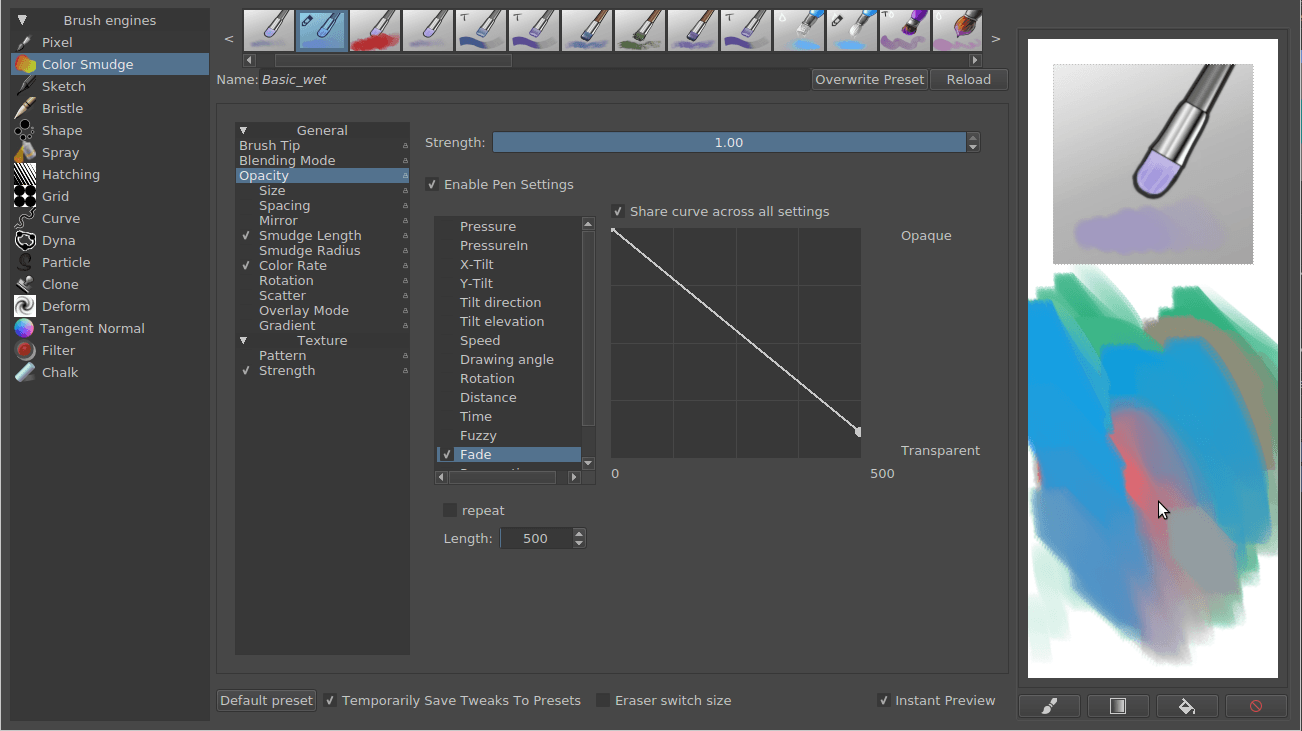
スライダー上で  して減衰する距離を調節します。それから番号を入力することができます。このスクリーンショットでは 500 になっていますが、細かいところには 150 から 200 あたりにします。
して減衰する距離を調節します。それから番号を入力することができます。このスクリーンショットでは 500 になっていますが、細かいところには 150 から 200 あたりにします。
では、ストロークの始まりが少しフェードしていることに気が付くでしょうが、色の割合 のところに行って ペンの設定を有効化 をオフにします。
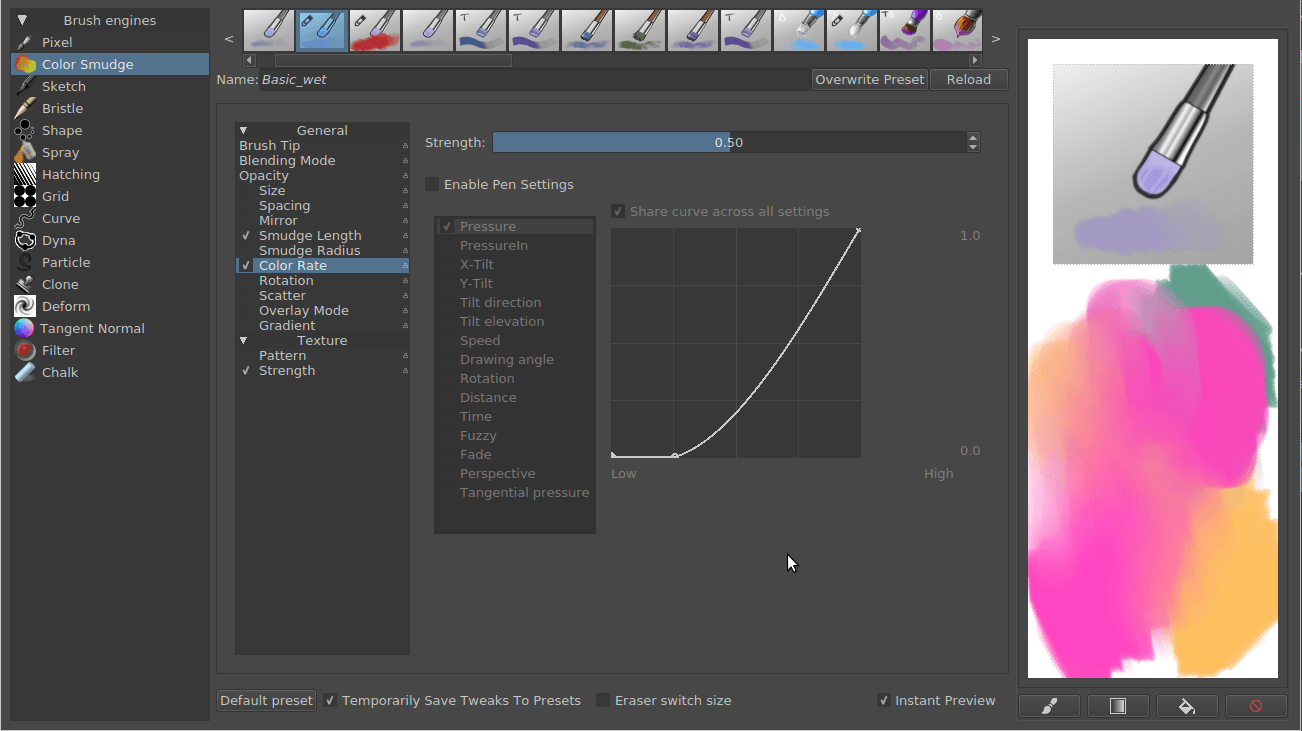
それから最後に、ブラシを回転させます。
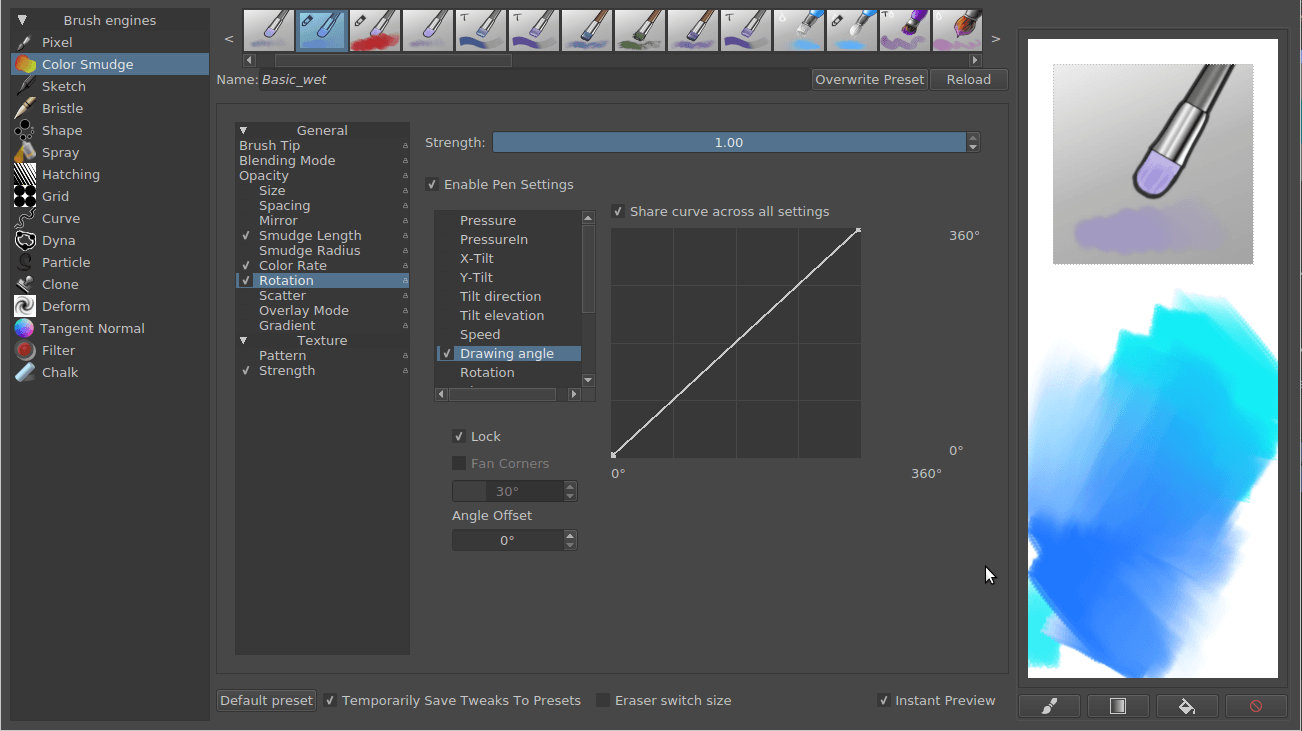
回転 パラメーターのチェックを付けて選択してください。そこの、筆圧 をオフにして 描画方向 をオンにします。
それからもっと角度を良くするには、ロック のチェックを付け 角度のオフセット を 90 度にするためにスライダーを  で 90 を入力します。
で 90 を入力します。
最後にブラシに名前を付け、試し描きし、新しいブラシプリセットを保存 して描きましょう!